
Kontrola zavádzacej jednotky USB Flash je potrebná, aby ste sa uistili, že spúšťacia jednotka USB funguje, je možné ju stiahnuť do počítača. Po zaznamenaní obrázka alebo súborov na USB flash disk je vhodné skontrolovať, či sa USB flash disk stal bootovacím.
Spúšťacie médiá sa nazývajú jednotky USB flash, jednotky CD / DVD, obrazy ISO, z ktorých je možné zaviesť systém pri zapnutí alebo reštartovaní počítača. Ak je v zavádzacej ponuke alebo v systéme BIOS vybratá priorita zavádzania z vymeniteľného média, v počítači sa spustí zavádzanie zo zavádzacieho disku.
obsah:- Kontrola zavádzacej jednotky USB USB v počítači
- Kontrola zavádzacieho disku Flash v MobaLiveCD
- Ako skontrolovať bootovací flash disk v Qemu Simple Boot
- Ako skontrolovať funkčnosť zavádzacej jednotky USB Flash vo WinSetupFomUSB
- Test VMWare WinPE (VMWarePETest) na kontrolu obrázkov ISO
- Závery článku
Užívateľ sa musí vopred postarať o vytvorenie zavádzacieho média, aby bol pripravený na prekvapenie, ku ktorému zvyčajne dochádza v najnepriaznivejšom okamihu..
V zásade sa zavádzacia jednotka flash používa, keď nastanú okolnosti vyššej moci. Možné dôvody, ktoré si vyžadujú použitie bootovacej jednotky USB Flash:
- v systéme sú problémy, operačný systém Windows sa nedá spustiť, ak chcete obnoviť systém, budete musieť zaviesť systém z bootovacej jednotky USB Flash alebo zo záchranného disku obnovy;
- kvôli vírusovej infekcii nie je možné spustiť antivírusový skener pod Windows, na ošetrenie musíte použiť núdzový bootovací disk od výrobcu antivírusu;
- Bolo potrebné preinštalovať operačný systém Windows;
- po vážnom zlyhaní musíte obnoviť alebo skopírovať súbory z disku počítača.
Preto je vhodné mať zavádzacie disky, aby ste boli pripravení na všetky neočakávané. Zavádzacie disky sa vytvárajú pomocou veľkého počtu programov. Ak sa jednotka Flash nedá spustiť, sťahovanie do počítača z jednotky USB Flash nebude možné. Z tohto dôvodu nebude používateľ schopný vyriešiť problémy..
Ako overiť, či bootovacia jednotka USB funguje? Existuje niekoľko spôsobov, ako skontrolovať zavádzaciu jednotku USB Flash:
- pri sťahovaní priamo do počítača skontrolujte zavádzaciu jednotku Flash;
- kontrola zavádzacej jednotky flash na emulátore virtuálnych strojov bez reštartovania.
V prvom prípade je zrejmé, že musíte zaviesť systém z USB flash disku a skontrolovať jeho fungovanie. V druhom prípade vám pomôžu programy na kontrolu zavádzacej jednotky Flash.
Aplikácie sú doplnky cez virtuálny stroj QEMU, ktorý vám umožňuje skontrolovať schopnosť bootovania z USB flash disku alebo z ISO obrazu bez reštartovania počítača.
Pomocou programov môžete zistiť, či je jednotka Flash bootovateľná, či je možné zaviesť systém z obrazu ISO alebo z jednotky USB v počítači. Užívateľ bude môcť vopred overiť, či sa táto jednotka USB Flash alebo obrázok stiahne do počítača.
Programy uvedené v tomto článku (MobaLiveCD, Qemu Simple Boot) sú rôzne škrupiny emulátora QEMU, iné ho pripájajú na testovanie (WinSetupFomUSB) alebo sú doplnkom k programu VMware Workstation Player (VMWare WinPE Test). MobaLiveCD a Qemu Simple Boot kontrolujú ISO obrazy a flash disky, WinSetupFomUSB kontroluje bootovacie flash disky a VMWarePETest kontroluje bootovacie ISO obrazy.
Kontrola zavádzacej jednotky USB USB v počítači
Najspoľahlivejší spôsob, ako skontrolovať výkonnosť zavádzacej jednotky USB Flash: stiahnite si z jednotky USB Flash priamo do počítača. Ak to chcete urobiť, pri spustení počítača musíte vstúpiť do ponuky Boot Menu pomocou určitých klávesníc (rôzne klávesy používajú rôzne klávesy na rôznych modeloch základnej dosky).
Spustenie zavádzacej jednotky USB Flash je iné: zadajte do systému BIOS alebo UEFI a vyberte prioritu zavádzania z jednotky USB.
Ďalej sa uistite, že jednotka Flash funguje, či sa načítava.
Kontrola zavádzacieho disku Flash v MobaLiveCD
Bezplatný program MobaLiveCD je určený na testovanie zavádzacích flash diskov a zavádzacích obrazov ISO. MobaLiveCD funguje bez inštalácie na počítači, spustite program kliknutím na súbor aplikácie.
Program musí byť spustený ako správca, inak sa zobrazí chybová správa.
Na spustenie skenovania v programe MobaLiveCD musíte vybrať v počítači obraz ISO (tlačidlo „Spustiť LiveCD“) alebo bootovaciu jednotku USB Flash (tlačidlo „Spustiť LiveUSB“) pripojenú k počítaču..
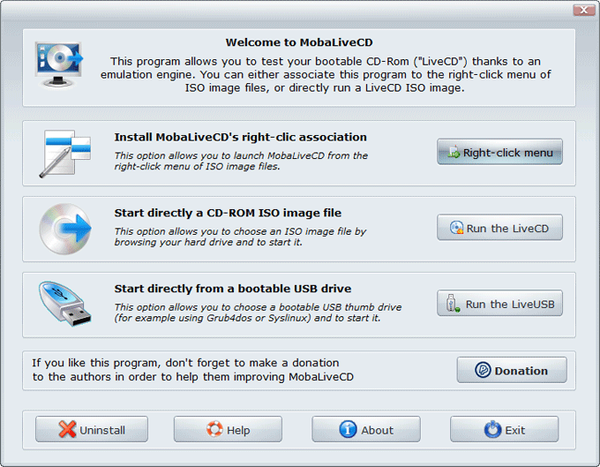
Na prácu program prideľuje iba 256 MB pamäte, takže z dôvodu nedostatku pamäte sa aplikácia nemusí vyrovnať s veľkým obrázkom alebo veľkou bootovacou jednotkou flash..
Na mojej stránke sa nachádza podrobný článok o práci s programom MobaLiveCD. Odtiaľ si môžete stiahnuť ruskú verziu aplikácie.
Ako skontrolovať bootovací flash disk v Qemu Simple Boot
Qemu Simple Boot je bezplatný program na testovanie zavádzačov z USB diskov (bootovacie flash disky), bootovacích obrazov zaznamenaných na CD / DVD diskoch, bootovacích obrazov ISO a IMA. Program Qemu Simple Boot nevyžaduje inštaláciu na počítači, je spustený z priečinka.
Spustite aplikáciu Qemu Simple Boot dvojitým kliknutím na súbor „Qsib“. Ak chcete v programe povoliť ruský jazyk, stlačte tlačidlo „Ponuka“, vyberte „Jazyk“ a potom „Ruský“.
Qemu Simple Boot môže využívať až 1 GB pamäte. Veľkosť alokovanej pamäte sa dá nastaviť ručne posunutím posúvača na stupnici do požadovanej polohy. Ak chcete skontrolovať schopnosť zaviesť systém z flash disku alebo z obrazu ISO, najmä ak ide o operačný systém Windows alebo podobne, je lepšie použiť maximálnu možnú veľkosť pamäte..
Testovanie v Qemu Simple Boot je nasledovné:
- Najprv sa vyberie zavádzacie médium. Qemu Simple Boot podporuje zavádzacie médiá:
- HDD (fyzický disk) - na kontrolu zavádzacej jednotky USB Flash.
- CD (jednotka CD / DVD) - kontrola zavádzacieho obrazu zaznamenaného na disku CD / DVD.
- ISO (obrazový súbor vo formáte ISO) - skontrolujte zavádzací obraz vo formáte ISO.
- IMA (obrazový súbor vo formáte IMA) - kontrola zavádzacieho obrazového súboru diskety.
- Pri testovaní jednotky USB Flash vyberte HDD. Potom vyberte fyzickú jednotku, ktorá zodpovedá jednotke Flash pripojenej k počítaču. Ak chcete skontrolovať ďalšie médiá, vyberte príslušný typ média..
- Kliknite na tlačidlo Spustiť test Qemu.

Ďalej sa zobrazí okno emulátora QEMU s výberom spúšťacej ponuky, ktorá je na konkrétnom zavádzacom disku.
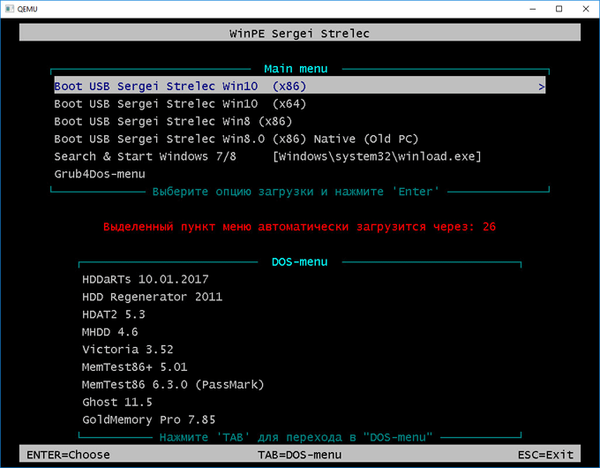
V zásade je všetko jasné. Túto jednotku Flash je možné zaviesť, je možné ju zaviesť do počítača. Ďalšia činnosť jednotky Flash alebo obrázka už závisí od obsahu samotného zavádzacieho disku.
Ako skontrolovať funkčnosť zavádzacej jednotky USB Flash vo WinSetupFomUSB
V bezplatnom programe WinSetupFomUSB, ktorý je určený na vytváranie bootovacích flash diskov, existuje možnosť skontrolovať bootovací flash disk. Viac informácií o vytvorení bootovacej jednotky Flash v programe WinSetupFomUSB nájdete tu.
Zavádzaciu jednotku USB Flash môžete skontrolovať na výkon vo WinSetupFomUSB ihneď po vytvorení zavádzacieho média v tomto programe alebo v inom vhodnom čase. Spúšťacie jednotky flash vytvorené pomocou iných podobných aplikácií sa testujú v aplikácii (nie nevyhnutne vo WinSetupFomUSB)..
- Spustite program WinSetupFomUSB.
- Aplikácia automaticky zistí jednotku USB Flash pripojenú k počítaču. Ak je to potrebné, znovu vyberte disk a znova spustite detekciu jednotky Flash pomocou tlačidla „Obnoviť“.
- Začiarknite políčko Testovať v QEMU..
- Kliknite na tlačidlo „GO“.

Ďalej sa otvorí okno virtuálneho počítača QEMU s ponukou zavádzania, aby ste vybrali spustenie aplikácií, ktoré sú súčasťou zavádzateľného média.

Kontrola zavádzacieho disku Flash vo WinSetupFomUSB bola úspešná.
Test VMWare WinPE (VMWarePETest) na kontrolu obrázkov ISO
Program VMWarePETest (VMWare WinPE Test) bol vytvorený renomovaným vývojárom Ratiborus z Ru-Board. Aplikácia sa používa na kontrolu zavádzacích obrazov ISO (Windows PE alebo iných obrázkov ISO).
VMWarePETest je doplnok k bezplatnému programu VMware Workstation Player, ktorý musí byť nainštalovaný na vašom počítači. VMWarePETest funguje aj vtedy, ak je v počítači nainštalovaný VMware Workstation Pro (v tomto programe je zahrnutý prehrávač VMware Workstation Player).
Bezplatný program VMWarePETest si môžete stiahnuť tu. Aplikácia nevyžaduje inštaláciu do počítača, program sa spustí z priečinka.
Môže vás zaujímať aj:- Multiboot flash disk vo WinSetupFromUSB
- Ako kopírovať zavádzaciu jednotku USB Flash na UltraISO
Na overenie zavádzacieho obrazu vo VMWarePETest nemusíte v VMware Player vytvárať nový virtuálny stroj.
- Spustite program VMWarePETest kliknutím na súbor aplikácie.
- V okne „Test VMWare WinPE“ kliknite na tlačidlo „WinPE ISO“. Pomocou Prieskumníka vyberte zavádzací obraz ISO (Windows, Windows PE, núdzový antivírusový zavádzací disk alebo iný obrázok). Obrázok je možné myšou pretiahnuť do okna programu.
- Ak je vybratá predvolená veľkosť nedostatočná, pomocou posúvača na stupnici vyberte požadované množstvo pamäte.
- Kliknite na tlačidlo „Spustiť WinPE“.
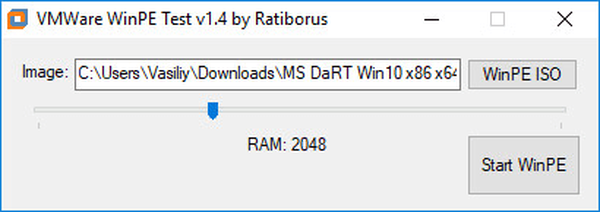
Ďalej sa otvorí okno prehrávača VMware Workstation Player, v ktorom sa zobrazí ponuka výberu zavádzania.
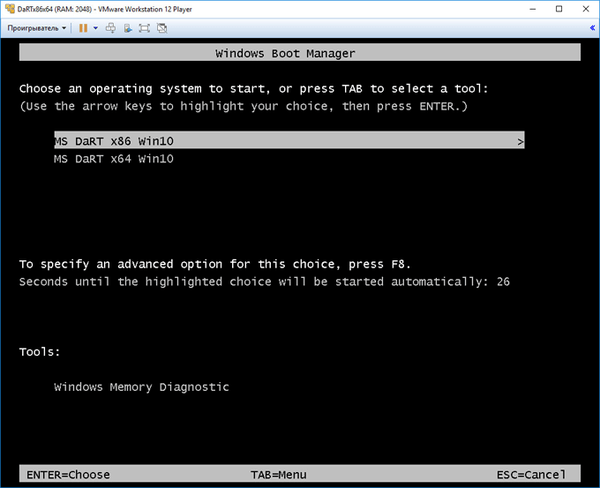
Potom môže užívateľ vidieť prácu zavádzacieho disku, v tomto prípade Microsoft Diagnostické a obnovovacie nástroje (MSDaRT).
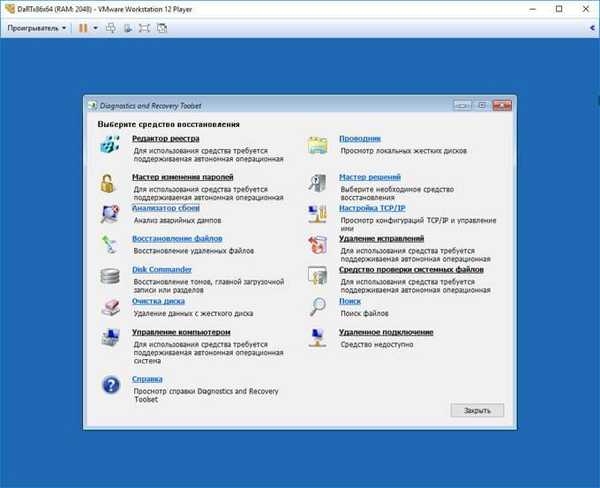
Ak chcete ukončiť program VMware Workstation Player, zatvorte okno programu, v okne, ktoré sa otvorí so správou, kliknite na tlačidlo „Vypnúť“..
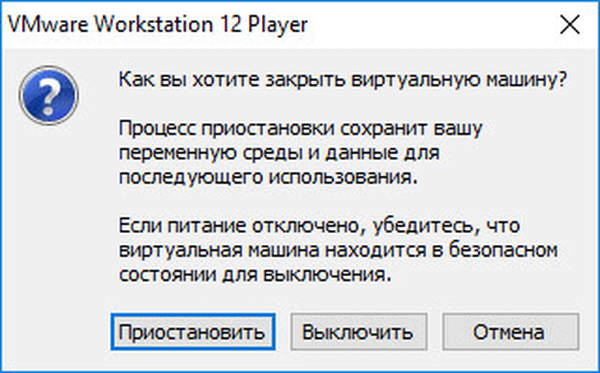
Program VMWarePETest by Ratiborus otvára súbory virtuálnych diskov vo formátoch „VHD“ a „VMDK“, ktoré sa nachádzajú v rovnakom priečinku ako program. Predpoklad: virtuálny disk musí mať rovnaký názov ako program - „VMWarePETest“.
Závery článku
Kontrola zavádzacieho disku USB Flash alebo obrazu ISO ISO, ktorý sa dá zaviesť, skontroluje, či jednotka USB Flash funguje, či je zavádzacia. Pomocou špecializovaných programov môžete skontrolovať zavádzaciu jednotku USB Flash bez reštartovania počítača.
Súvisiace publikácie:- Vytvorenie bootovacej jednotky Flash v aplikácii Rufus
- Virtuálny stroj na inštaláciu operačných systémov
- Vytvorenie bootovacej jednotky Flash v systéme UltraISO
- Vytvorte bootovaciu jednotku USB Flash pomocou WinToFlash











